การโฆษณาบน TikTok
บัญชี TikTok
การจัดการบัญชีด้วยศูนย์ธุรกิจ
แพลตฟอร์มของพาร์ทเนอร์สำหรับ TikTok E-Commerce
นักพัฒนา
สร้างแคมเปญ
สร้างกลุ่มโฆษณา
การสร้างโฆษณาในเครื่องมืออื่นๆ ของ TikTok
การเข้าถึง
วัตถุประสงค์ด้านการพิจารณา
การโปรโมทแอป
การสร้างกลุ่มลูกค้าเป้าหมาย
วิดีโอในฟีด
โฆษณาเชิงโต้ตอบในฟีด
ตำแหน่งที่ไม่ใช่ฟีด
การเพิ่มประสิทธิภาพโฆษณาเชิงโต้ตอบ
โซลูชันโฆษณาตามประเภทธุรกิจ
การเพิ่มประสิทธิภาพการประมูลโฆษณา
การเพิ่มประสิทธิภาพชิ้นงานโฆษณา
ความร่วมมือในการสร้างชิ้นงานโฆษณา
เกี่ยวกับแคมเปญ Smart+
การวัดผลบนแอป
คอนเวอร์ชันแบบออฟไลน์
การวัดผลบนเว็บไซต์
ข้อมูลเชิงลึกและการรายงานผล
การวัดผล Shop Ads
ตัวเลือกการเรียกเก็บเงิน
การชำระเงิน
การจัดการการเรียกเก็บเงิน
โปรโมชัน เครดิตโฆษณา และคูปอง
การแก้ไขปัญหาเกี่ยวกับการเรียกเก็บเงินและการชำระเงิน
นโยบายการโฆษณา
นโยบายและแนวทางปฏิบัติด้านความเป็นส่วนตัว
การโปรโมทแอป
วัตถุประสงค์ด้านการโปรโมทแอป
การเพิ่มประสิทธิภาพเพื่อกิจกรรมในแอป
-
- เกี่ยวกับการเพิ่มประสิทธิภาพกิจกรรมในแอป
- แนวทางปฏิบัติที่ดีที่สุดสำหรับการเพิ่มประสิทธิภาพกิจกรรมในแอป
- กลยุทธ์การเสนอราคาที่มีสำหรับการเพิ่มประสิทธิภาพกิจกรรมในแอป
- เกี่ยวกับการนับจำนวนกิจกรรมสำหรับการเพิ่มประสิทธิภาพกิจกรรมในแอป
- วิธีตั้งค่าแคมเปญการเพิ่มประสิทธิภาพกิจกรรมในแอป
- เกี่ยวกับความแตกต่างระหว่างการกำหนดเป้าหมายซ้ำในแอปและ AEO/VBO
- รายการข้อกำหนดของการเพิ่มประสิทธิภาพกิจกรรมในแอป
-
VBO สำหรับแอป
-
- เกี่ยวกับการเพิ่มประสิทธิภาพตามมูลค่าสำหรับแอป
- วิธีโปรโมทแอปโดยใช้การเพิ่มประสิทธิภาพตามมูลค่า
- เคล็ดลับการเพิ่มประสิทธิภาพตามมูลค่าสำหรับแอป
- กลยุทธ์การเสนอราคาที่พร้อมให้ใช้งานสำหรับการเพิ่มประสิทธิภาพตามมูลค่าสำหรับแอป
- เกี่ยวกับกลยุทธ์การเสนอราคา ROAS เป้าหมายของ VBO สำหรับแอป
- วิธีตั้งค่ารายได้จากโฆษณาในพาร์ทเนอร์การวัดผลบนมือถือสำหรับการเพิ่มประสิทธิภาพตามมูลค่าสำหรับแอป
-
คำแนะนำเกี่ยวกับ iOS 14.5 ขึ้นไป
-
- เกี่ยวกับการจัดการบัญชีสำหรับ iOS 14.5+
- เกี่ยวกับข้อควรพิจารณาในการเสนอราคาและการเพิ่มประสิทธิภาพสำหรับ iOS 14 ขึ้นไป
- เกี่ยวกับขีดจำกัดแคมเปญที่สร้างมาเพื่อ iOS 14.5 ขึ้นไป
- เกี่ยวกับการอัปเดตโควต้าแคมเปญที่สร้างมาเพื่อ iOS 14 ขึ้นไป
- เกี่ยวกับสถานะกลุ่มโฆษณาที่สร้างมาเพื่อ iOS 14.5 ขึ้นไป
- วิธีตรวจสอบความพร้อมใช้งานของแคมเปญที่สร้างมาเพื่อ iOS 14
- วิธีสร้างแคมเปญที่สร้างมาเพื่อ iOS 14.5 ขึ้นไป
- เกี่ยวกับการแก้ไขแคมเปญที่สร้างมาเพื่อ iOS 14.5 ขึ้นไป
- วิธีคัดลอกกลุ่มโฆษณาจากแคมเปญที่สร้างมาเพื่อ iOS 14.5 ขึ้นไป
- วิธีคัดลอกโฆษณาจากแคมเปญที่สร้างมาเพื่อ iOS 14.5 ขึ้นไป
- เกี่ยวกับการลบแคมเปญที่สร้างมาเพื่อ iOS 14.5 ขึ้นไป
- แนวทางปฏิบัติที่ดีที่สุดหรับการจัดการบัญชีสำหรับ iOS 14.5+
- เกี่ยวกับวัตถุประสงค์แคมเปญสำหรับ iOS 14.5+
- แนวทางปฏิบัติที่ดีที่สุดสำหรับวัตถุประสงค์แคมเปญสำหรับ iOS 14.5 ขึ้นไป
- ข้อควรพิจารณาเกี่ยวกับประสิทธิภาพและการรายงานผลสำหรับแคมเปญที่สร้างมาเพื่อ iOS 14 หรือใหม่กว่า
- เกี่ยวกับการรายงานผลคอนเวอร์ชันตามเวลาจริงสำหรับ iOS
-
หน้าโปรไฟล์แอป
การกำหนดเป้าหมายซ้ำในแอป
iOS custom product page
- วัตถุประสงค์โฆษณา /
- การโปรโมทแอป /
- คำแนะนำเกี่ยวกับ iOS 14.5 ขึ้นไป /
เกี่ยวกับขีดจำกัดแคมเปญที่สร้างมาเพื่อ iOS 14.5 ขึ้นไป
ตัวจัดการโฆษณาบน TikTok ให้คุณสร้างแคมเปญโดยเฉพาะที่จะกำหนดเป้าหมายไปที่ผู้ใช้ iOS 14 ขึ้นไปโดยเฉพาะ แม้ว่าแคมเปญโดยเฉพาะจะมอบโซลูชันให้กับผู้ใช้เป้าหมายที่ใช้อุปกรณ์ iOS 14+ โดยเฉพาะ แต่ฟีเจอร์ผลิตภัณฑ์บางอย่างในแคมเปญและกระบวนการสร้างโฆษณานั้นยังจะได้รับผลกระทบ
บทความนี้จะกล่าวถึงวิธีการสร้าง จัดการ และเข้าถึงรายงานสำหรับแคมเปญโดยเฉพาะ
เกี่ยวกับจำนวนสูงสุดของแคมเปญโดยเฉพาะ
ฟีเจอร์หลักของแคมเปญโดยเฉพาะก็คือคุณสามารถมี ID แคมเปญโดยเฉพาะได้เพียง 11 รายการเท่านั้นสำหรับแต่ละแอป iOS ที่ลงทะเบียนกับตัวจัดการโฆษณาบน TikTok เพื่อช่วยคุณจัดการแคมเปญโดยเฉพาะสำหรับแต่ละแอป iOS เราจึงได้สร้างชุดสถานะขึ้นมาเพื่อติดตามโควต้าของแคมเปญที่สร้างมาเพื่อ iOS 14
สถานะแคมเปญโดยเฉพาะ
สถานะเหล่านี้จะถูกนำไปอ้างอิงในหลายตำแหน่งที่ตั้งในตัวจัดการโฆษณาบน TikTok และมีดังนี้
แคมเปญที่พร้อมใช้งาน: แคมเปญโดยเฉพาะที่พร้อมใช้งานในแคมเปญใหม่
แคมเปญที่ใช้งานอยู่: แคมเปญโดยเฉพาะที่กำลังนำเสนออยู่ในปัจจุบันหรือมีการกำหนดเวลาไว้
ใช้งานได้หลังรีเซ็ต: แคมเปญที่เพิ่งหยุดชั่วคราวหรือถูกลบจะต้องใช้เวลา 72 ชั่วโมง กว่าช่องแคมเปญจะว่างและพร้อมใช้งาน
หมายเหตุ: แคมเปญที่สร้างมาเพื่อ iOS 14 ต้องถูกลบหรือหยุดชั่วคราวด้วยตนเองเพื่อให้มีสถานะใช้งานได้หลังจากพัก หากแคมเปญดังกล่าวไม่มีงบประมาณเหลือหรือหมดอายุ มิฉะนั้นจะมีสถานะยังใช้งานอยู่ ตัวอย่างเช่น ในตารางด้านล่าง คุณจะเห็นว่าความพร้อมใช้งานของแคมเปญโดยเฉพาะมีการเปลี่ยนแปลงอย่างไรหลังจากที่ถูกสร้าง ไม่มีงบประมาณเหลือ ถูกลบ และรีเซ็ต
สถานะกลุ่มโฆษณาโดยเฉพาะ
สถานะเหล่านี้จะถูกนำไปอ้างอิงในหลายตำแหน่งที่ตั้งในตัวจัดการโฆษณาบน TikTok และมีดังนี้
โควต้ากลุ่มโฆษณาที่ใช้งานอยู่: โควต้าของกลุ่มโฆษณาโดยเฉพาะที่ใช้งานอยู่
โควต้ากลุ่มโฆษณาที่พร้อมใช้งาน: โควต้ากลุ่มโฆษณาโดยเฉพาะที่สามารถใช้งานได้
หมายเหตุ:
ไม่สามารถลบกลุ่มโฆษณาโดยเฉพาะได้ แต่สามารถลบแคมเปญโดยเฉพาะได้
เมื่อหยุดกลุ่มโฆษณาโดยเฉพาะชั่วคราว จะเหลือที่ว่างในโควต้ากลุ่มโฆษณา
วิธีตรวจสอบความพร้อมใช้งานของแคมเปญโดยเฉพาะ
คุณสามารถตรวจสอบความพร้อมใช้งานของแคมเปญที่สร้างมาเพื่อแอป iOS ได้จากตัวจัดการกิจกรรมหรือเมื่อสร้างกลุ่มโฆษณา
จากตัวจัดการกิจกรรม
จากแดชบอร์ดตัวจัดการโฆษณาบน TikTok ให้ไปที่เนื้อหา คลิกที่กิจกรรม และคลิกกิจกรรมในแอป
เลือกแอป iOS
ภายใต้การตั้งค่าการติดตาม คุณจะเห็นจำนวนสูงสุดของแคมเปญที่สร้างมาเพื่อ iOS ซึ่งจะแสดงสถานะจำนวนสูงสุดของแคมเปญโดยเฉพาะของแอป
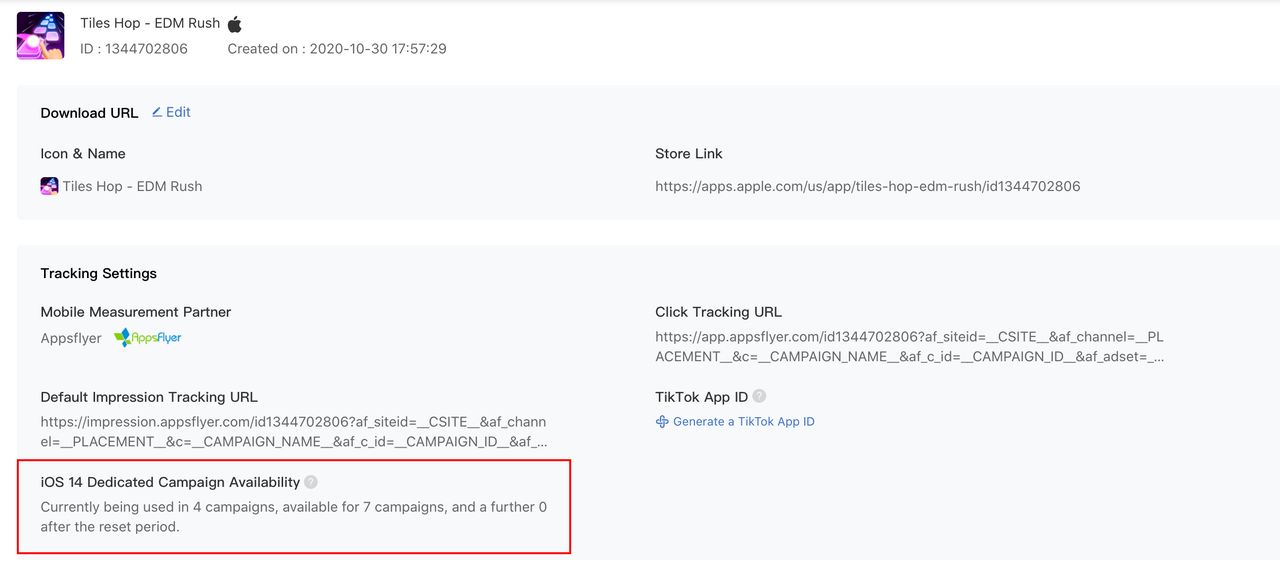
เมื่อสร้างกลุ่มโฆษณา
สร้างแคมเปญและเลือกการติดตั้งแอปหรือการขายจากแคตตาล็อกเป็นวัตถุประสงค์การโฆษณา
ภายใต้แอปการโปรโมทหรือผลิตภัณฑ์ ให้เลือกแอป iOS ที่จะโปรโมท
จากนั้นเปิดสวิตช์แคมเปญที่สร้างมาเพื่อ iOS 14 โดยจะทำให้ข้อความปรากฏขึ้นมาเพื่อแจ้งรายละเอียดความพร้อมใช้งานของแคมเปญโดยเฉพาะสำหรับแอปนั้น
หากต้องการดูข้อมูลโดยละเอียดมากขึ้น โปรดคลิกที่ลิงก์เพื่อไปยังตัวจัดการกิจกรรม
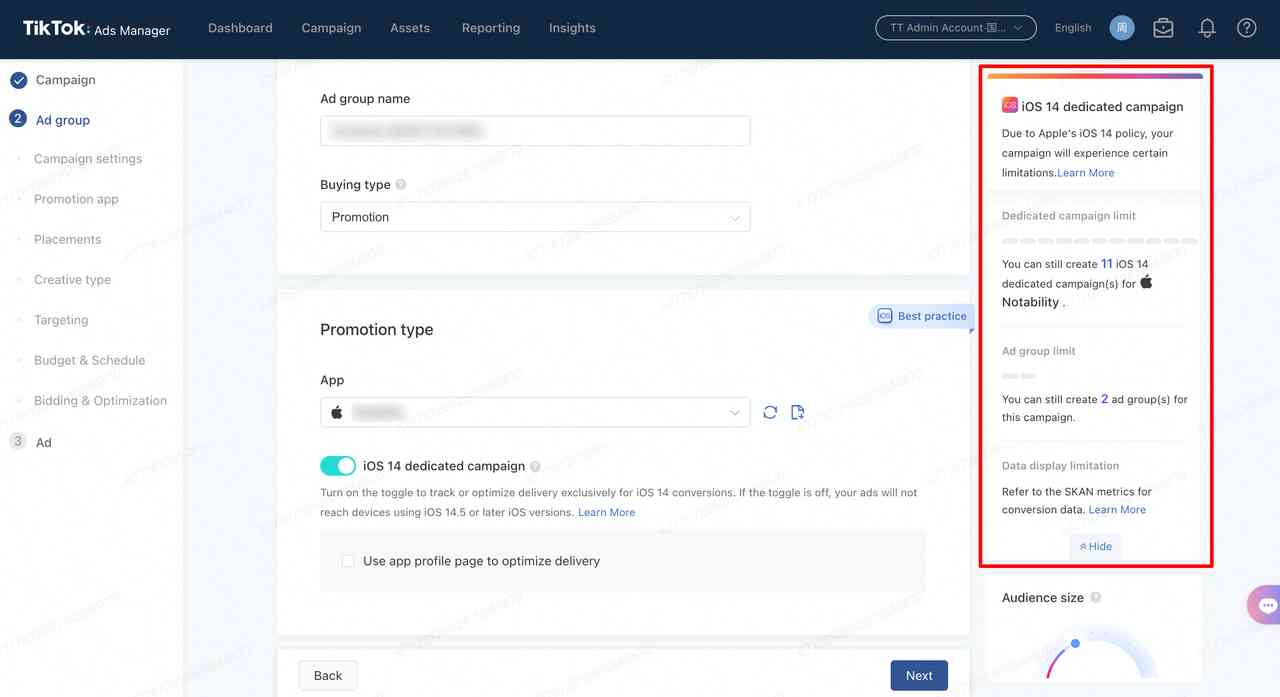
วิธีสร้างแคมเปญโดยเฉพาะ
การสร้างแคมเปญโดยเฉพาะคล้ายคลึงกับการสร้างแคมเปญปกติ โดยคุณจะต้องเลือกวัตถุประสงค์ สร้างกลุ่มโฆษณา และสร้างโฆษณาของคุณ อย่างไรก็ตาม คุณต้องป้อนข้อมูลในบางช่องที่ระดับกลุ่มโฆษณา และแคมเปญโดยเฉพาะจะไม่รองรับฟีเจอร์บางอย่างโดยสิ้นเชิง
ที่ระดับแคมเปญ
หมายเหตุ: แคมเปญโดยเฉพาะรองรับได้เพียง 2 กลุ่มโฆษณาเท่านั้น มีข้อควรคำนึงที่สำคัญอยู่สองประการที่ต้องดำเนินการที่ระดับแคมเปญเพื่อสร้างแคมเปญโดยเฉพาะ
คุณต้องเลือกวัตถุประสงค์การโฆษณาที่รองรับ
คุณไม่สามารถใช้การทดสอบแยกได้ ยกเว้นว่าคุณกำลังทดสอบฟีเจอร์ในโหมดเบต้า
เลือกวัตถุประสงค์ที่รองรับ
วัตถุประสงค์ต่อไปนี้รองรับแคมเปญที่สร้างมาเพื่อ iOS 14:
การติดตั้งแอป
การขายจากแคตตาล็อก
หมายเหตุ:
วัตถุประสงค์คอนเวอร์ชันไม่รองรับการนำเสนอโฆษณาไปยังอุปกรณ์ iOS 14+ เมื่อประเภทการโปรโมทถูกกำหนดให้เป็นแอป iOS
เมื่อวัตถุประสงค์จำนวนผู้เข้าชมรองรับการนำเสนอโฆษณาไปยังอุปกรณ์ iOS 14+ อย่างเต็มรูปแบบและไม่ต้องใช้แคมเปญโดยเฉพาะ แม้กระทั่งเมื่อประเภทการโปรโมทถูกกำหนดให้เป็นแอป iOS แต่คุณจะได้รับข้อมูลกิจกรรมคอนเวอร์ชันที่ไม่สมบูรณ์สำหรับปริมาณการเข้าชม iOS 14
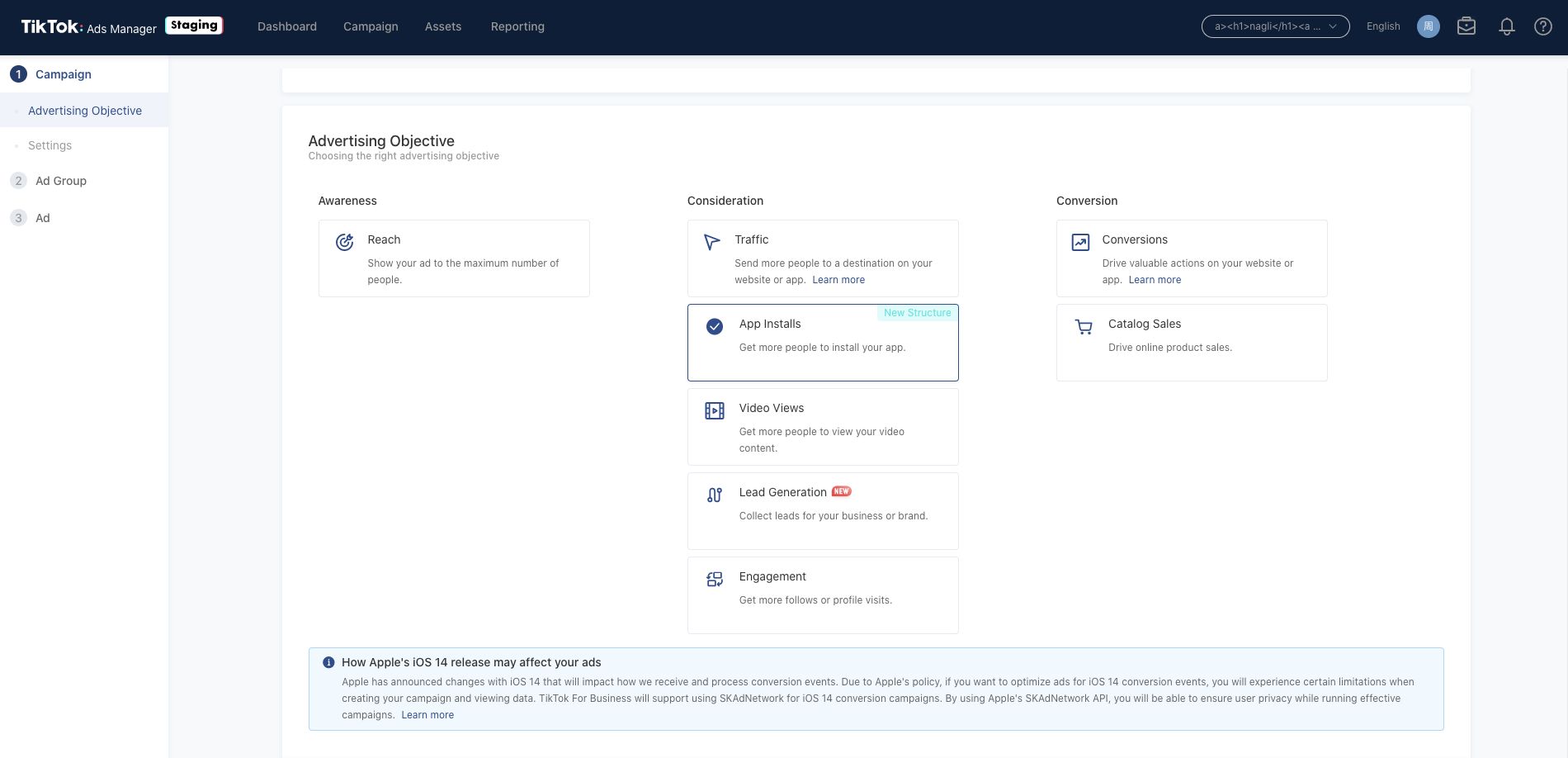
เมื่อคุณเลือกการติดตั้งแอป การขายจากแคตตาล็อก หรือคอนเวอร์ชันเป็นวัตถุประสงค์การโฆษณา คุณจะได้รับข้อความแจ้งเตือนเพื่อแจ้งว่าการเปิดตัว iOS 14 ของ Apple อาจส่งผลกระทบกับการนำเสนอโฆษณา
การทดสอบแยกพร้อมใช้งาน
การทดสอบแยกพร้อมใช้งานสำหรับแคมเปญที่สร้างมาเพื่อ iOS 14 ได้สูงสุด 2 แคมเปญ การทดสอบแยกนับรวมอยู่ในโควต้า 11 แคมเปญ
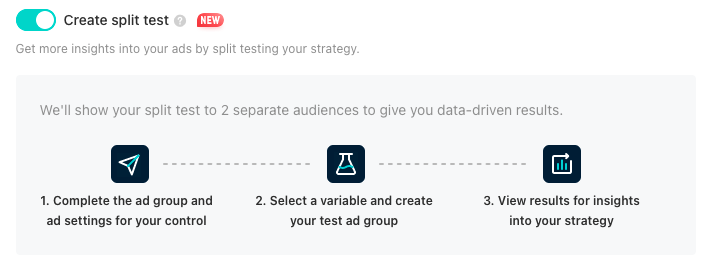
ที่ระดับกลุ่มโฆษณา
หมายเหตุ: แคมเปญโดยเฉพาะรองรับได้เพียง 2 กลุ่มโฆษณาเท่านั้น
เมื่อคุณเลือกวัตถุประสงค์การโฆษณาที่รองรับในระดับแคมเปญแล้ว คุณจะต้องเปิดสวิตช์แคมเปญที่สร้างมาเพื่อ iOS 14 ที่ระดับกลุ่มโฆษณา หากต้องการทำเช่นนี้ คุณจะต้อง:
เลือกแอป iOS ภายใต้ช่องแอปการโปรโมทหรือผลิตภัณฑ์
เปิดสวิตช์แคมเปญที่สร้างมาเพื่อ iOS 14
กำหนดค่าการกำหนดเป้าหมายของกลุ่มโฆษณา
เลือกแอป iOS เพื่อโปรโมท
หากต้องการสร้างแคมเปญโดยเฉพาะ ก่อนอื่นคุณจะต้องเลือกแอป iOS ภายใต้ช่องแอปการโปรโมท (สำหรับแคมเปญการติดตั้งแอป) หรือผลิตภัณฑ์ (สำหรับแคมเปญการขายจากแคตตาล็อก) ขั้นตอนนี้จะเหมือนกับการสร้างแคมเปญปกติ
เปิดสวิตช์แคมเปญที่สร้างมาเพื่อ iOS 14
หมายเหตุ: คุณสามารถเปิดใช้งานแคมเปญโดยเฉพาะสำหรับแอป iOS ได้หากพาร์ทเนอร์การวัดผลบนมือถือของคุณรองรับการใช้งาน SKAdNetwork และแอปนี้ได้รับการตรวจสอบยืนยันแล้ว หลังจากเลือกแอป iOS จากช่องแอปการโปรโมทหรือผลิตภัณฑ์แล้ว สวิตช์จะปรากฏขึ้นมาซึ่งจะทำให้คุณสามารถสร้างแคมเปญโดยเฉพาะได้
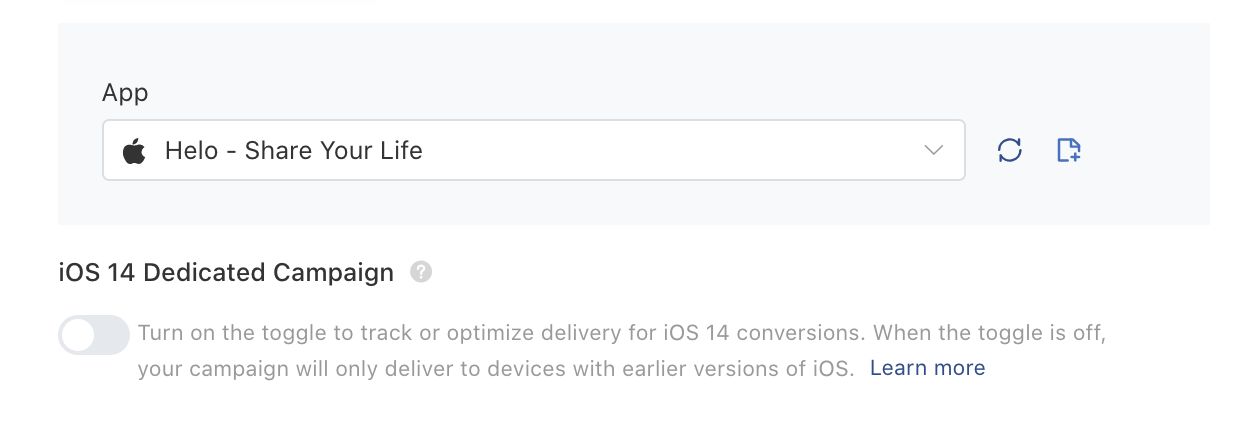
เมื่อเปิดสวิตช์แล้ว คุณจะเห็นคอลัมน์ที่ระบุว่าแคมเปญที่สร้างมาเพื่อ iOS 14 และจำนวนสูงสุดของกลุ่มโฆษณาสำหรับแอปนั้น
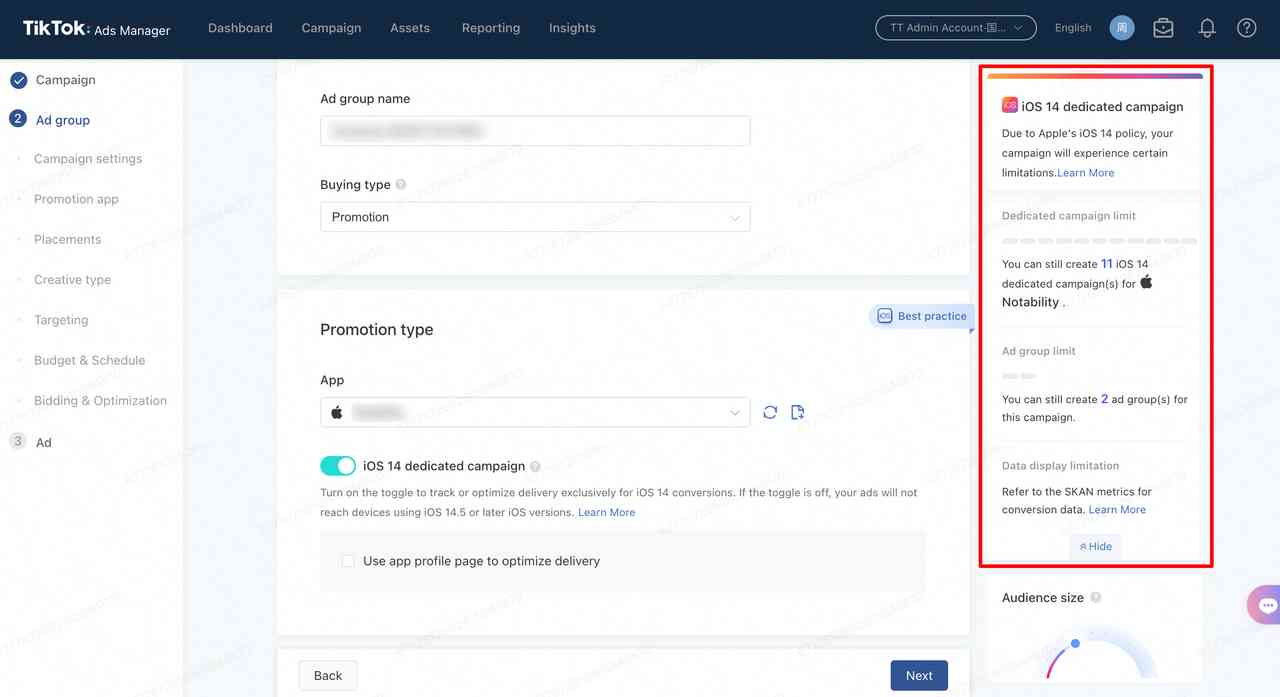
กำหนดค่าการกำหนดเป้าหมาย
ไม่ต้องดำเนินการเลือกการกำหนดเป้าหมายใดๆ เพื่อเผยแพร่แคมเปญที่สร้างมาเพื่อ iOS 14 อย่างไรก็ตาม บางตัวเลือกในโมดูลการกำหนดเป้าหมายจะไม่พร้อมใช้งาน
กลุ่มผู้ชม
สำหรับวัตถุประสงค์การขายจากแคตตาล็อก คุณจะไม่สามารถใช้การกำหนดเป้าหมายใหม่ในแคมเปญที่สร้างมาเพื่อ iOS 14 ด้วยเหตุนี้ ตัวเลือกดังกล่าวจะเป็นสีเทาในโมดูลการกำหนดเป้าหมาย
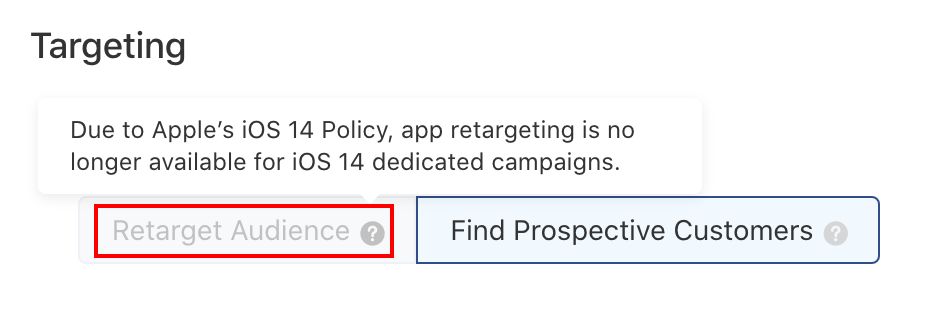
สำหรับวัตถุประสงค์ปริมาณการเข้าชม ตัวเลือกในการ "กำหนดเป้าหมายไปยังผู้คนที่ติดตั้งแอปอยู่แล้ว" จะถูกลบออกเมื่อคุณเลือกแอป iOS เป็นประเภทการโปรโมท ไม่ว่าจะเป็นโฆษณา iOS 14+ หรือ iOS 14-
เวอร์ชันระบบปฏิบัติการ
หากคุณกำลังโปรโมทแอป iOS ความสามารถในการกำหนดเป้าหมายไปยังผู้ใช้ระบบปฏิบัติการบนมือถือจะขึ้นอยู่กับว่าแคมเปญโดยเฉพาะนั้นรองรับวัตถุประสงค์ของแคมเปญหรือไม่:
แคมเปญที่สร้างมาเพื่อ iOS 14 ไม่รองรับวัตถุประสงค์ของแคมเปญ
วัตถุประสงค์ด้านคอนเวอร์ชันที่โปรโมทแอป iOS: ใช้ได้เฉพาะ iOS 14
วัตถุประสงค์ด้านปริมาณการเข้าชมที่โปรโมทแอป iOS: ไม่มีข้อจำกัดเกี่ยวกับความสามารถในการกำหนดเป้าหมายตามเวอร์ชันระบบปฏิบัติการ
สำหรับแคมเปญที่ไม่ได้โปรโมทแอป: คุณจะสามารถกำหนดเป้าหมายตามเวอร์ชันระบบปฏิบัติการโดยไม่มีข้อจำกัดใดๆ
แคมเปญที่สร้างมาเพื่อ iOS 14 รองรับวัตถุประสงค์ของแคมเปญ
หากคุณกำลังสร้างแคมเปญที่รองรับแคมเปญที่สร้างมาเพื่อ iOS 14 คุณจะต้องเปิดใช้งานเพื่อกำหนดเป้าหมายไปยังอุปกรณ์ที่ใช้ iOS 14.0 ขึ้นไป

หากคุณไม่เปิดสวิตช์แคมเปญที่สร้างมาเพื่อ iOS 14 คุณจะสามารถกำหนดเป้าหมายไปยังอุปกรณ์ที่ใช้เวอร์ชันไม่เกิน iOS 14.4 ได้เท่านั้น
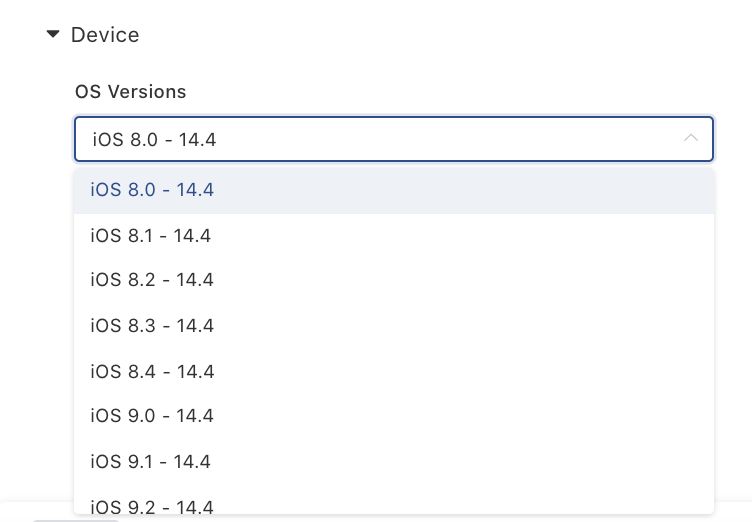
ที่ระดับโฆษณา
ไม่มีข้อกำหนดใดๆ ที่ต้องทำตามเพื่อสร้างโฆษณาสำหรับแคมเปญที่สร้างมาเพื่อ iOS 14 อย่างไรก็ตาม เนื่องด้วยนโยบาย iOS 14 ของ Apple - ระบบจะไม่รองรับ Deferred Deeplink และคุณจะไม่สามารถรวม Deeplink ดังกล่าวในโฆษณาของแคมเปญที่สร้างมาเพื่อ iOS 14 ได้
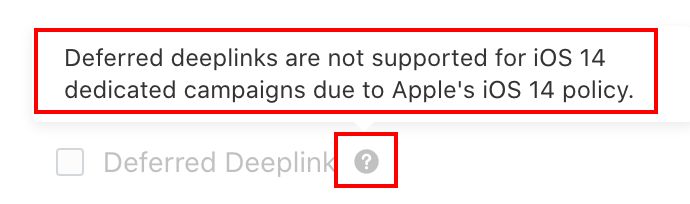
การจัดการแคมเปญ
สำหรับแคมเปญส่วนใหญ่ ฟีเจอร์การจัดการแคมเปญจะยังเหมือนเดิม แต่สำหรับแคมเปญที่ใช้วัตถุประสงค์การติดตั้งแอป คอนเวอร์ชัน หรือการขายจากแคตตาล็อก นโยบาย iOS 14 ของ Apple จะกระทบกับวิธีการจัดการแคมเปญในตัวจัดการโฆษณาบน TikTok
เพื่อช่วยให้คุณจัดการการตลาดได้ดีขึ้นจากแท็บแคมเปญของตัวจัดการโฆษณาบน TikTok เราจึงได้พัฒนาวิธีการต่างๆ ในการระบุแคมเปญ กลุ่มโฆษณา และโฆษณาที่ได้รับผลกระทบจากนโยบาย iOS 14 ของ Apple
ประการแรก เราได้เพิ่มไอคอนให้กับแคมเปญ กลุ่มโฆษณา และโฆษณาที่ได้รับผลกระทบบนแท็บแคมเปญ เมื่อเอาเมาส์ไปวางเหนือไอคอนนี้ จะมีข้อความแจ้งคุณว่านโยบาย iOS 14 ของ Apple จะส่งผลกระทบต่อการนำเสนอโฆษณาในอุปกรณ์ iOS 14 อย่างไรบ้าง
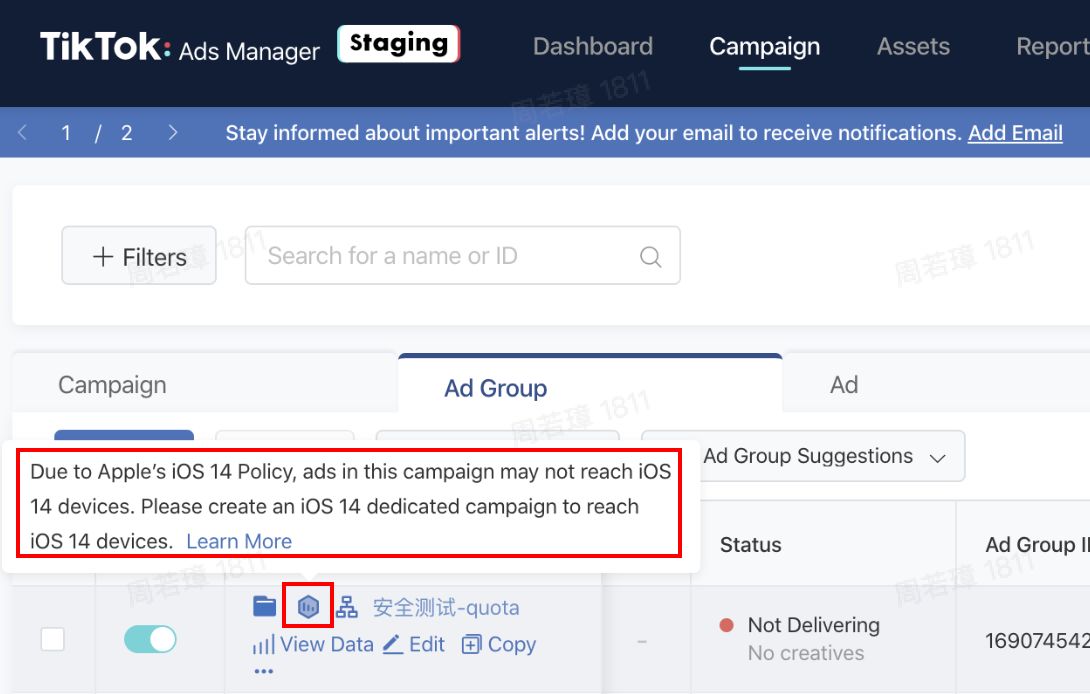
ประการที่สอง เมื่อแก้ไขแคมเปญ กลุ่มโฆษณา และโฆษณาที่ได้รับผลกระทบ เราได้เพิ่มข้อความแจ้งเตือนที่จะแจ้งคุณว่านโยบาย iOS 14 ของ Appleจะส่งผลกระทบต่อความสามารถในการเข้าถึงอุปกรณ์ iOS 14 อย่างไรบ้าง

เกี่ยวกับการแก้ไขแคมเปญโดยเฉพาะ
โดยทั่วไปแล้ว ขั้นตอนการแก้ไขจะเหมือนกับก่อนหน้านี้ แต่มีข้อควรคำนึงบางประการดังนี้
ที่ระดับแคมเปญ: คุณไม่สามารถแก้ไขแคมเปญเพื่อเพิ่มการทดสอบแยกให้กับแคมเปญโดยเฉพาะได้ ตัวเลือกนี้จะเป็นสีเทา
ที่ระดับกลุ่มโฆษณา: คุณจะไม่สามารถปิดสวิตช์แคมเปญที่สร้างมาเพื่อ iOS 14 ได้ ซึ่งหมายความว่าแคมเปญโดยเฉพาะไม่สามารถเปลี่ยนเป็นแคมเปญปกติได้
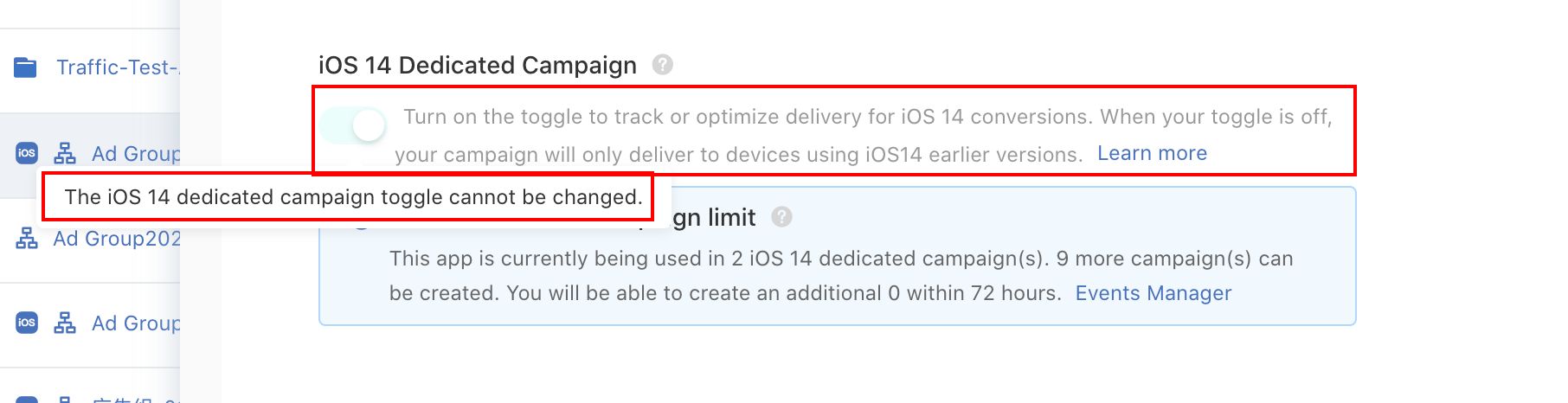
วิธีคัดลอกแคมเปญ
ตัวจัดการโฆษณาบน TikTok ไม่รองรับการคัดลอกแคมเปญโดยเฉพาะที่ระดับแคมเปญ อย่างไรก็ตาม คุณสามารถคัดลอกกลุ่มโฆษณาและโฆษณาจากแคมเปญโดยเฉพาะได้ หากต้องการคัดลอกกลุ่มโฆษณาของแคมเปญโดยเฉพาะ กลุ่มโฆษณานั้นต้องถูกคัดลอกไปยังแคมเปญใหม่ ซึ่งจะแตกต่างจากการคัดลอกแคมเปญปกติและแคมเปญที่ไม่ใช่แคมเปญโดยเฉพาะที่สามารถคัดลอกไปยังแคมเปญที่มีอยู่ได้
| สำหรับกลุ่มโฆษณาโดยเฉพาะ | สำหรับกลุ่มโฆษณาที่ไม่ใช่กลุ่มโฆษณาโดยเฉพาะ |
ไปยังแคมเปญใหม่ | ✅ | ✅ |
ไปยังแคมเปญที่มีอยู่ | ✅ หมายเหตุ: หากคัดลอกกลุ่มโฆษณาโดยเฉพาะไปยังแคมเปญที่ไม่ใช่แคมเปญโดยเฉพาะที่มีอยู่ ปุ่มแคมเปญที่สร้างมาเพื่อ iOS 14 จะถูกปิดไว้และไม่สามารถทำการเปลี่ยนแปลงได้ | ✅ หมายเหตุ: หากคัดลอกกลุ่มโฆษณาที่ไม่ใช่โฆษณาโดยเฉพาะไปยังแคมเปญโดยเฉพาะ ปุ่มแคมเปญที่สร้างมาเพื่อ iOS 14 จะถูกเปิดไว้และไม่สามารถทำการเปลี่ยนแปลงได้ |
วิธีคัดลอกกลุ่มโฆษณาจากแคมเปญโดยเฉพาะ
1. ไปที่แท็บแคมเปญ
2. คลิกรายการกลุ่มโฆษณา
3. ค้นหากลุ่มโฆษณาที่เป็นของแคมเปญที่สร้างมาเพื่อ iOS 14 จากนั้นใช้ฟังก์ชันตัวกรองเพื่อค้นหากลุ่มโฆษณาได้อย่างรวดเร็ว
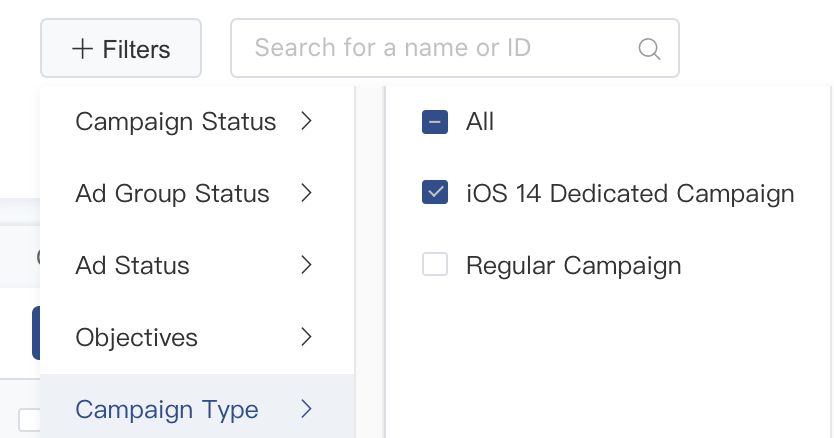
4. ระบุตำแหน่งกลุ่มโฆษณาที่ต้องการคัดลอก และคลิกที่จุดสามจุด และเลือกคัดลอก
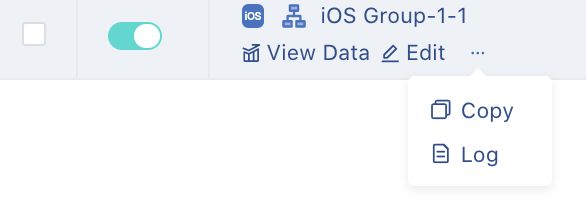
5. เนื่องจากแคมเปญที่สร้างมาเพื่อ iOS 14 รองรับ 1 กลุ่มโฆษณา คุณจะไม่สามารถเปลี่ยนแปลงจำนวนสำเนาได้
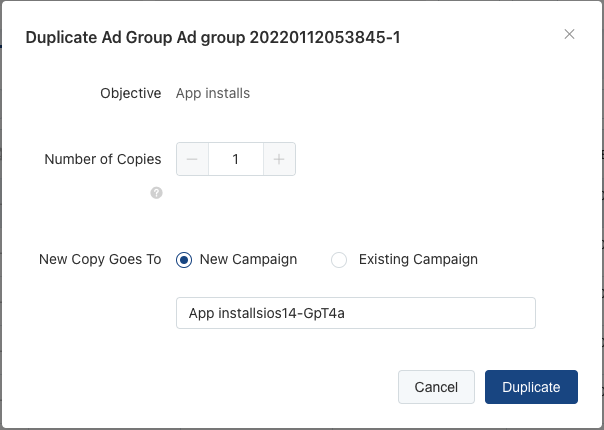
6. จากนั้น เลือกที่ตั้งที่ต้องการทำสำเนาใหม่ไปยัง โดยคุณต้องเลือกแคมเปญใหม่
7. หากต้องการคัดลอกกลุ่มโฆษณาให้เสร็จ โปรดคลิกทำสำเนา
หมายเหตุ: หากคัดลอกกลุ่มโฆษณาโดยเฉพาะไปยังแคมเปญที่ไม่ใช่แคมเปญโดยเฉพาะที่มีอยู่ ปุ่มแคมเปญที่สร้างมาเพื่อ iOS 14 จะถูกปิดไว้และไม่สามารถทำการเปลี่ยนแปลงได้
วิธีคัดลอกกลุ่มโฆษณาจากแคมเปญปกติ
1. ไปที่แท็บแคมเปญ
2. คลิกแท็บกลุ่มโฆษณา
3. ค้นหากลุ่มโฆษณาที่เป็นของแคมเปญปกติ จากนั้นใช้ฟังก์ชันตัวกรองเพื่อค้นหากลุ่มโฆษณาได้อย่างรวดเร็ว
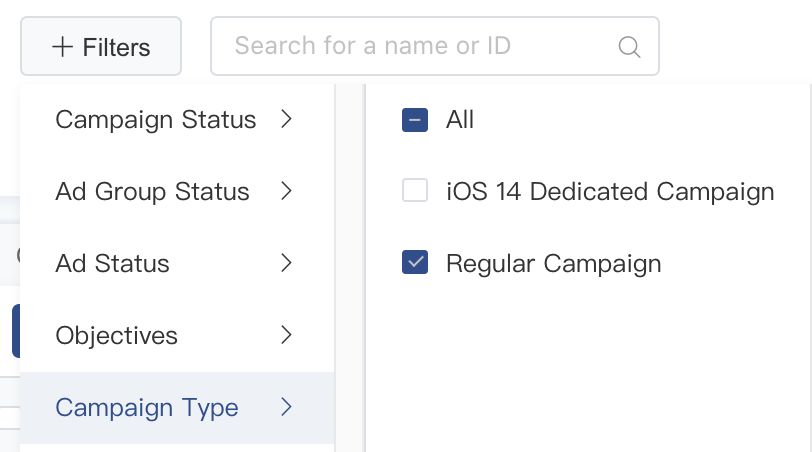
4. ระบุตำแหน่งกลุ่มโฆษณาที่ต้องการคัดลอก คลิกที่จุดสามจุด และเลือกคัดลอก
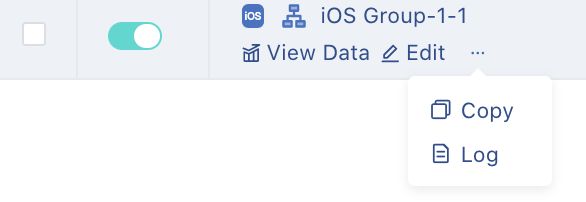
5. เลือกจำนวนสำเนาของกลุ่มโฆษณาที่ต้องการสร้าง
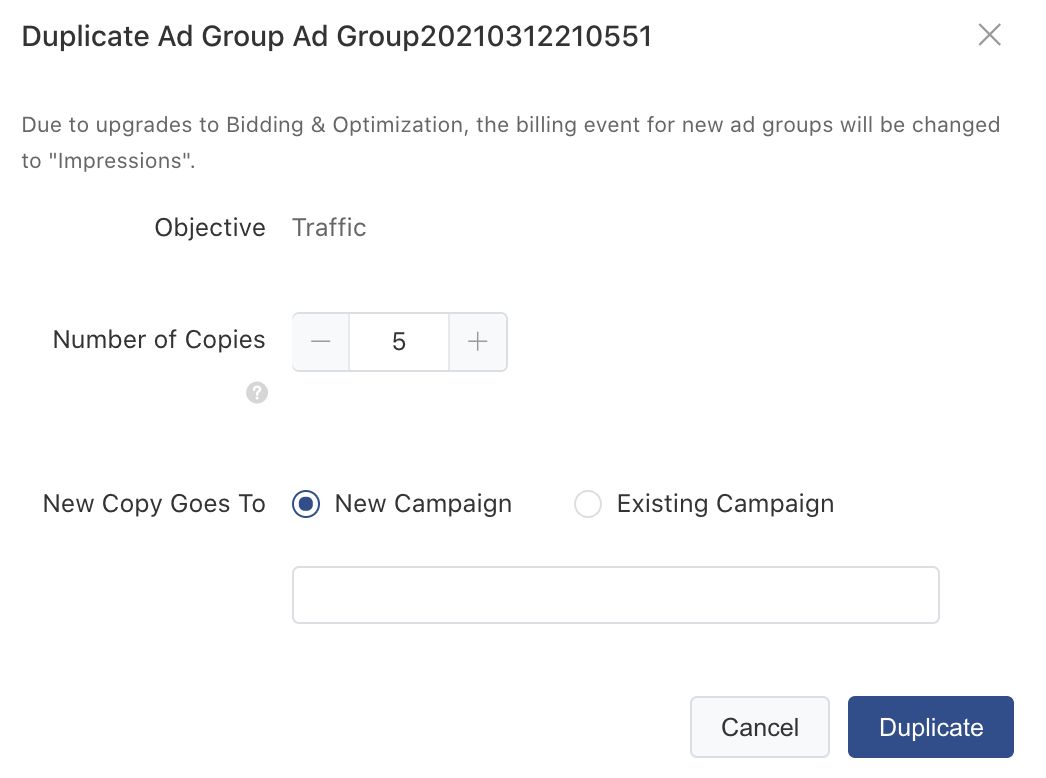
6. กำหนดที่ตั้งที่จะคัดลอกกลุ่มโฆษณา
หมายเหตุ:
หากคัดลอกกลุ่มโฆษณาที่ไม่ใช่โฆษณาโดยเฉพาะไปยังแคมเปญโดยเฉพาะ ปุ่ม "แคมเปญที่สร้างมาเพื่อ iOS 14" จะถูกเปิดไว้และไม่สามารถทำการเปลี่ยนแปลงได้
ต้องกรอกจำนวนสำเนาเป็น "1" เพื่อคัดลอกกลุ่มโฆษณาที่ไม่ใช่กลุ่มโฆษณาโดยเฉพาะไปยังแคมเปญโดยเฉพาะ หากกรอกตัวเลขมากกว่า 1 คุณจะไม่สามารถเลือกแคมเปญโดยเฉพาะจากรายการแคมเปญได้
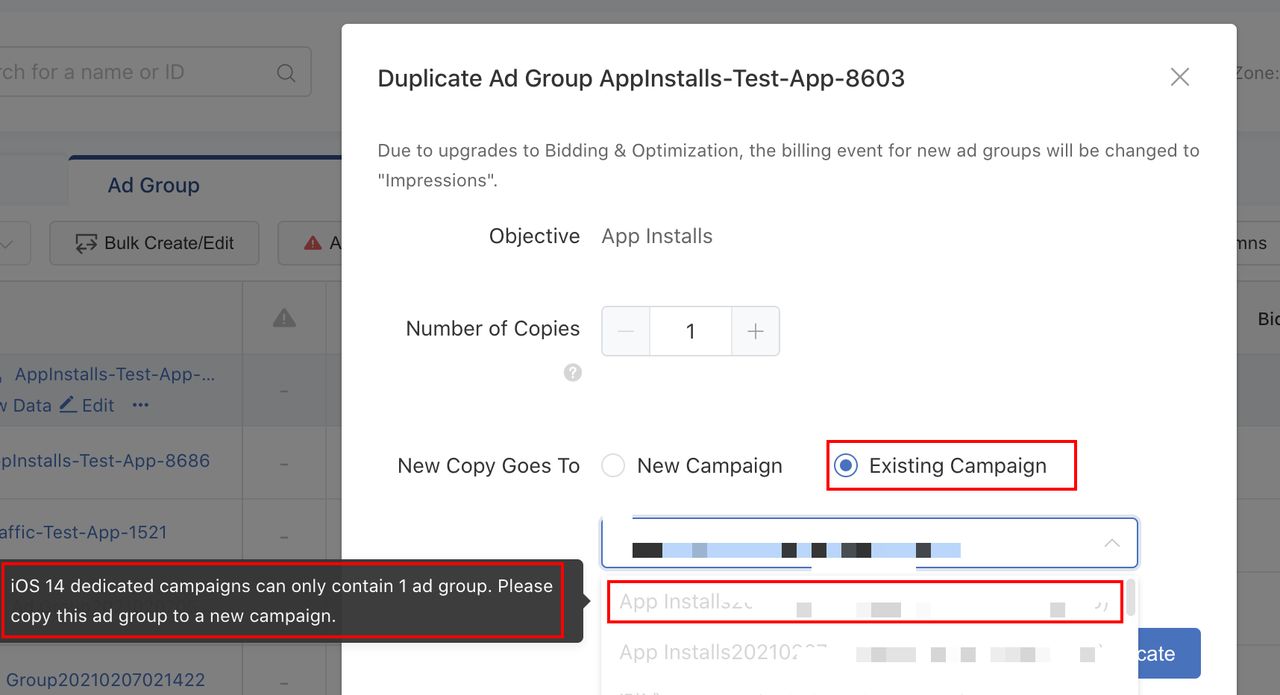
7. หากต้องการทำให้เสร็จ โปรดคลิกทำสำเนา
วิธีคัดลอกโฆษณา
เมื่อคัดลอกโฆษณา คุณสามารถเลือกได้ว่าจะทำสำเนาโฆษณาลงในแคมเปญใหม่หรือแคมเปญที่มีอยู่ หากคุณเลือกที่จะคัดลอกโฆษณาไปยังแคมเปญที่มีอยู่ คุณจะมีสิทธิ์ตัดสินใจว่าต้องการคัดลอกโฆษณาไปยังกลุ่มโฆษณาที่มีอยู่หรือกลุ่มโฆษณาใหม่
| สำหรับโฆษณาโดยเฉพาะ | สำหรับโฆษณาที่ไม่ใช่โฆษณาโดยเฉพาะ |
ไปยังระดับแคมเปญ | แคมเปญใหม่: ✅ แคมเปญที่มีอยู่: ✅ | แคมเปญใหม่: ✅ แคมเปญที่มีอยู่: ✅ |
ไปยังระดับกลุ่มโฆษณา | กลุ่มโฆษณาใหม่: ❌ กลุ่มโฆษณาที่มีอยู่: ✅ | กลุ่มโฆษณาใหม่: ✅ กลุ่มโฆษณาที่มีอยู่: ✅ |
วิธีคัดลอกโฆษณาจากแคมเปญโดยเฉพาะหรือแคมเปญปกติ
1. ไปที่แท็บแคมเปญ
2. คลิกรายการโฆษณา
3. ระบุตำแหน่งโฆษณาที่ต้องการคัดลอก คลิกที่จุดสามจุด และเลือกคัดลอก
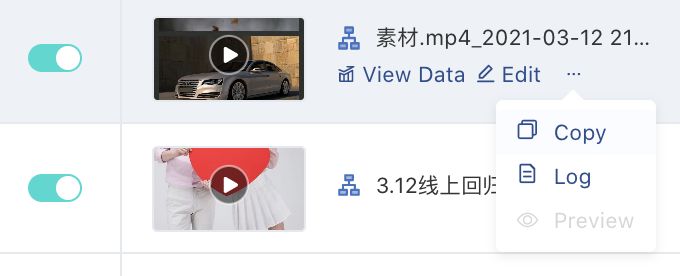
4. หากต้องการคัดลอกโฆษณาในแคมเปญโดยเฉพาะไปยังแคมเปญใหม่:
เลือกแคมเปญใหม่ในคอลัมน์ทำสำเนาโฆษณาไปยัง และคลิกยืนยัน
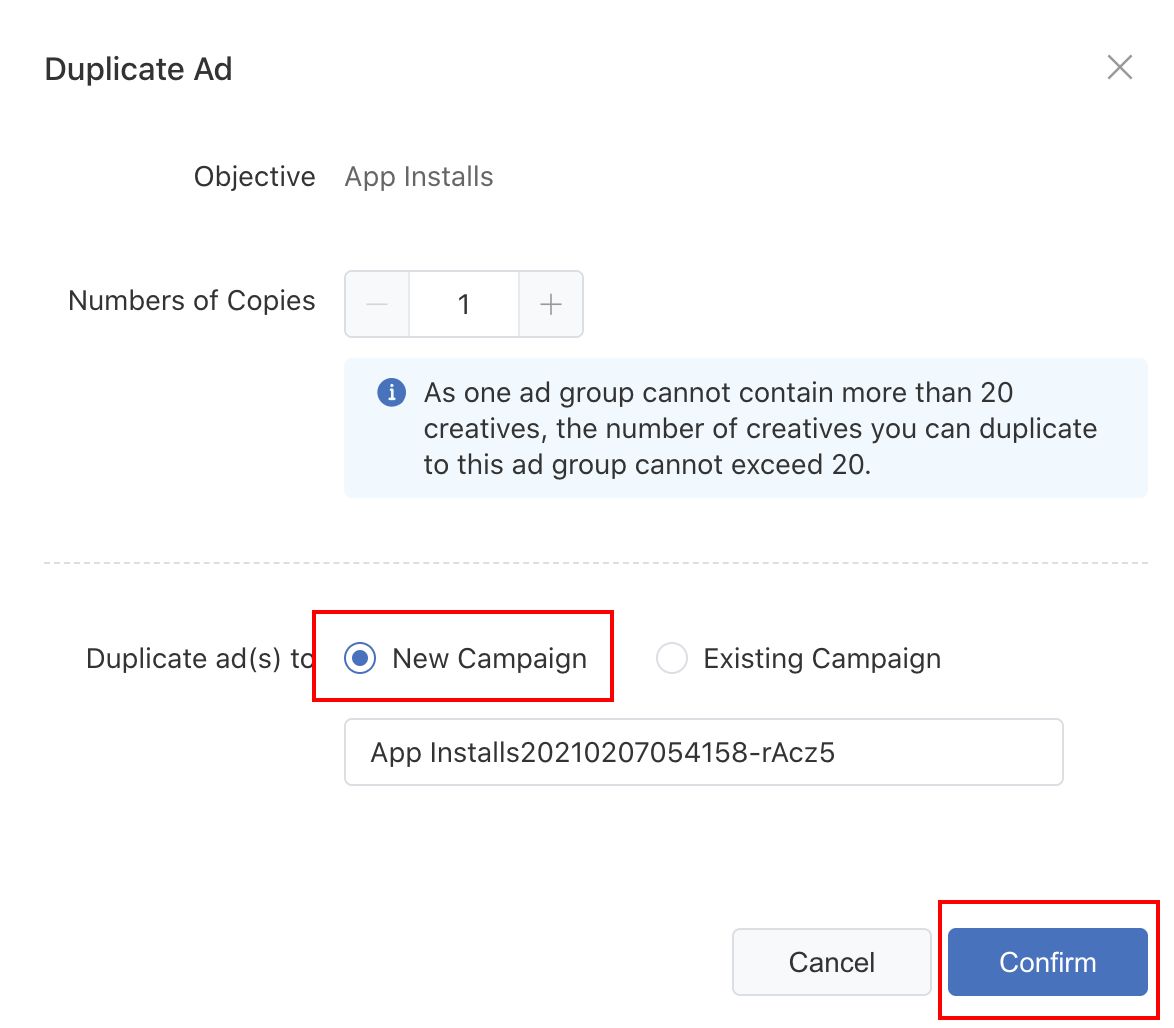
5. หากต้องการคัดลอกโฆษณาในแคมเปญโดยเฉพาะไปยังแคมเปญที่มีอยู่ ให้ทำดังต่อไปนี้
เลือกแคมเปญที่มีอยู่
จากนั้นเลือกกลุ่มโฆษณาที่มีอยู่
คุณจะไม่สามารถเลือกทำสำเนาโฆษณาไปยังกลุ่มโฆษณาใหม่
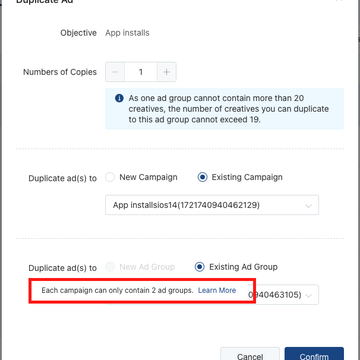
เมื่อเอาเมาส์ไปวางเหนือปุ่มกลุ่มโฆษณาใหม่ คุณจะเห็นข้อความแจ้งเตือนว่า "แต่ละแคมเปญมีได้เพียง 2 กลุ่มโฆษณาเท่านั้น เรียนรู้เพิ่มเติม"
คลิกยืนยัน
ขั้นตอนการทำสำเนาโฆษณาปกติจะเหมือนกัน แต่ไม่มีข้อจำกัดเกี่ยวกับความสามารถทำสำเนาโฆษณาไปยังแคมเปญที่มีอยู่และกลุ่มโฆษณาใหม่
การลบแคมเปญโดยเฉพาะ
ขั้นตอนและข้อกำหนดในการลบแคมเปญหรือกลุ่มโฆษณาสำหรับแคมเปญที่สร้างมาเพื่อ iOS 14 จะเหมือนกับแคมเปญปกติ โดยมีข้อยกเว้นหนึ่งประการ คุณไม่สามารถลบกลุ่มโฆษณาที่เป็นของแคมเปญโดยเฉพาะได้
ระดับ | ลบได้หรือไม่ | หมายเหตุ |
แคมเปญ | ✅ | 1. เมื่อลบแคมเปญโดยเฉพาะ กลุ่มโฆษณาและโฆษณาในแคมเปญนี้จะถูกลบด้วยเช่นกัน 2. การลบแคมเปญจะไม่มีผลกับประวัติข้อมูลของแคมเปญนี้ |
กลุ่มโฆษณา | ❌ | N/A |
โฆษณา | ✅ | 1. การลบโฆษณาไม่ได้กระทบกับประวัติข้อมูลของโฆษณานี้ |
การลบแคมเปญ
โดยทั่วไปแล้ว ขั้นตอนการลบจะเหมือนกับขั้นตอนปกติ อย่างไรก็ตาม เมื่อแคมเปญโดยเฉพาะถูกลบหรือหยุดชั่วคราว ID แคมเปญจะพร้อมใช้งานอีกครั้งในอีก 72 ชั่วโมงหลังจากลบหรือหยุดแคมเปญชั่วคราว หากต้องการลบแคมเปญ โปรดทำตามขั้นตอนด้านล่างนี้
ไปที่แท็บแคมเปญ
เลือกรายการแคมเปญ
ทำเครื่องหมายในช่องที่อยู่ถัดจากแคมเปญที่คุณต้องการลบ
เลือกลบจากเมนูตัวเลือกที่อยู่ถัดจากปุ่มสร้าง
การลบกลุ่มโฆษณา
คุณจะไม่สามารถลบกลุ่มโฆษณาที่เป็นของแคมเปญโดยเฉพาะ ตัวเลือกนี้จะเป็นสีเทาและไม่สามารถคลิกได้เมื่อพยายามลบกลุ่มโฆษณาจากรายการกลุ่มโฆษณา
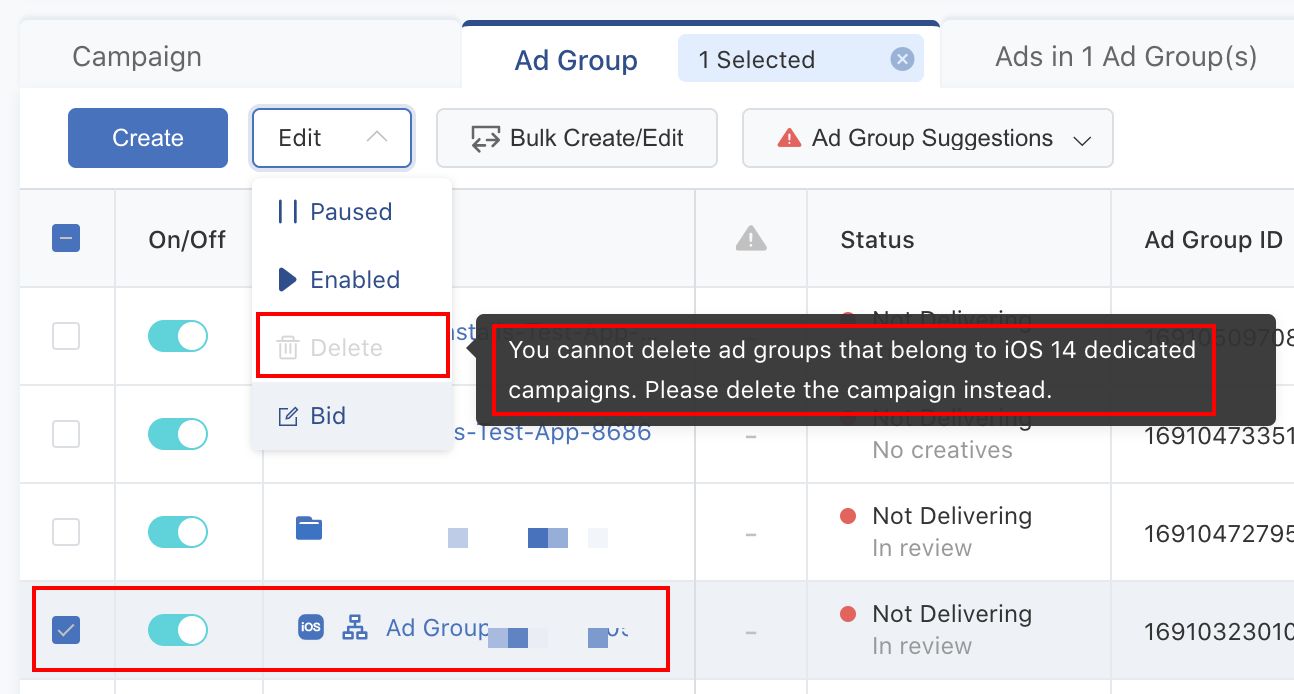
ความเปลี่ยนแปลงเกี่ยวกับการรายงานและตัวชี้วัด
จะมีการอัปเดตการรายงานสำหรับแคมเปญที่สร้างมาเพื่อ iOS 14 โดยสิ่งที่ชัดเจนที่สุดก็คือการรวมตัวชี้วัดที่เกี่ยวข้องกับ SKAN
หมายเหตุ:
ดัชนีที่เกี่ยวข้องกับ SKAN อาจไม่ถูกต้องเนื่องด้วยข้อจำกัดของ Apple
การส่งผ่านข้อมูลที่เกี่ยวข้องกับ SKAN ไปยังผู้ใช้อาจใช้เวลา 24-72 ชั่วโมงหลังจากข้อมูลถูกสร้างขึ้น จะมีการแจ้งเตือนความล่าช้านี้ในส่วน "คอลัมน์ที่กำหนดเอง" ในหน้ารายการแคมเปญดังนี้
ในเฟรมเวิร์ก AppTrackingTransparency (ATT) ข้อมูลที่สร้างจากผู้ใช้ iOS 14 ขึ้นไป จะถูกรวมอยู่ในดัชนีที่เกี่ยวข้องกับ SKAN
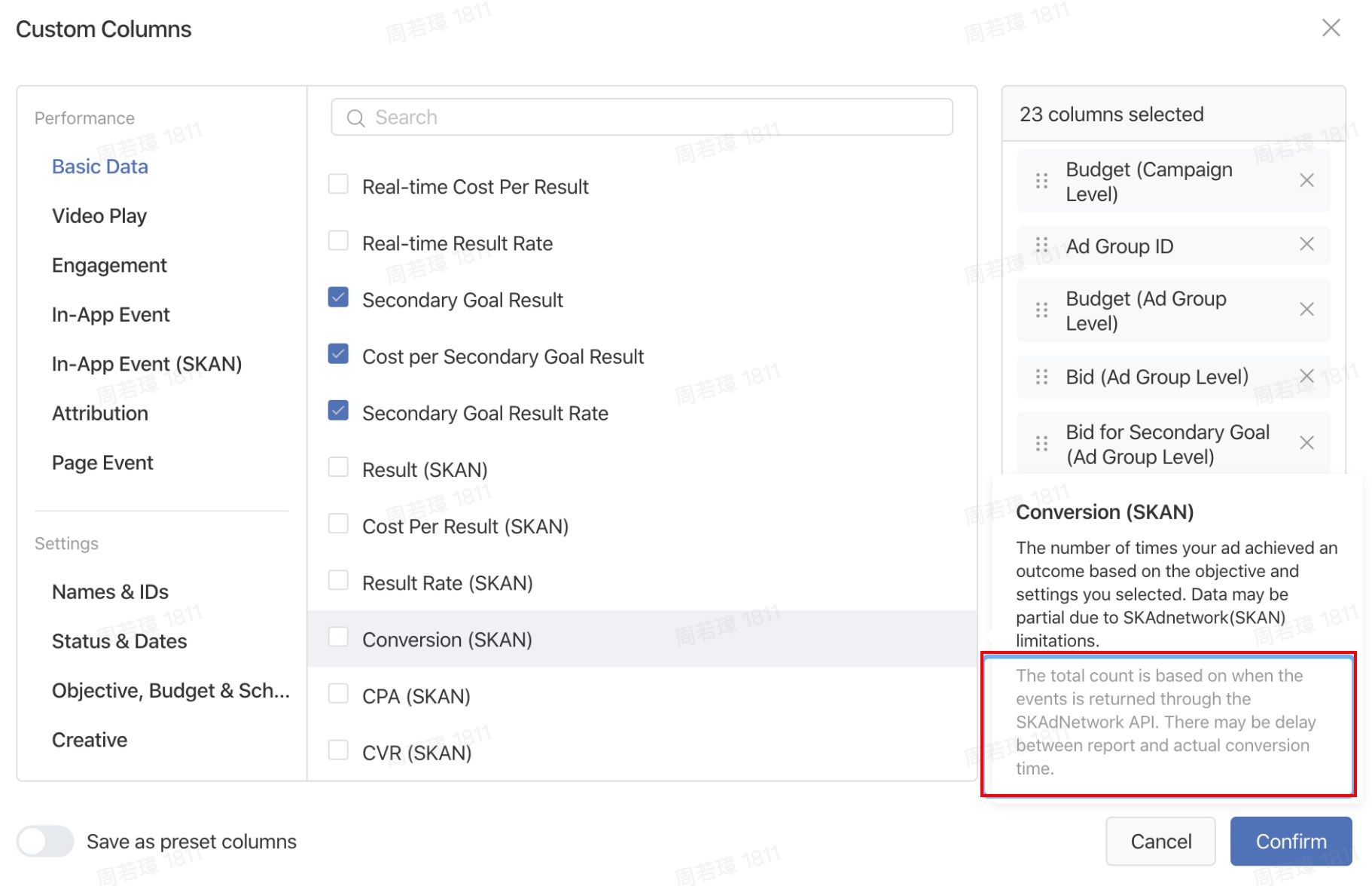
บนแท็บแดชบอร์ด
ในแดชบอร์ดของตัวจัดการโฆษณาบน TikTok คอลัมน์แนวโน้มและแคมเปญได้รับการอัปเดตให้รวมตัวชี้วัดที่เกี่ยวข้อง (SKAN) โปรดดูด้านล่างนี้
เมื่อมีการสร้างแคมเปญโดยเฉพาะในบัญชีโฆษณา ดัชนี CPA(SKAN), คอนเวอร์ชัน (SKAN) และ CVR(SKAN) จะถูกเพิ่มลงในคอลัมน์แนวโน้มและแคมเปญ ผู้ใช้สามารถเลือกดัชนีเหล่านี้เพื่อดูรายละเอียดได้

เมื่อคุณเลือกช่วงเวลาเป็นบางวันในคอลัมน์แนวโน้ม คุณจะไม่สามารถเลือกดัชนี CPA (SKAN), คอนเวอร์ชัน (SKAN) และ CVR (SKAN) ได้ และจะมีข้อความแจ้งเตือนว่าตัวชี้วัด SKAN ไม่สามารถแบ่งตามชั่วโมงได้เนื่องด้วยข้อจำกัดของ SKAdNetwork(SKAN)

มีการเพิ่มดัชนี CPA (SKAN), คอนเวอร์ชัน (SKAN) และ CVR (SKAN) ไปยังคอลัมน์ที่กำหนดเองในแคมเปญแล้ว
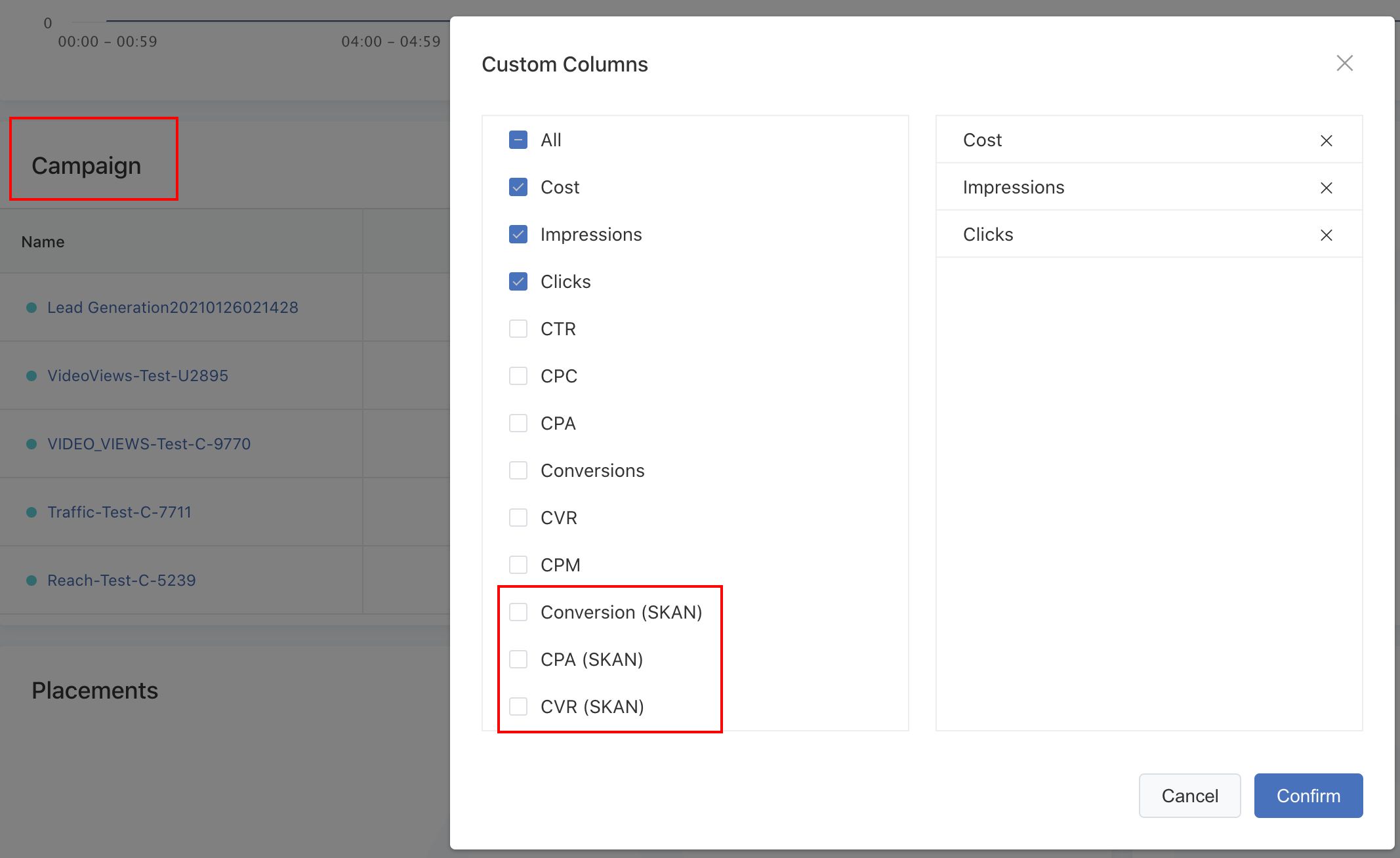
บนแท็บแคมเปญ
บนแท็บแคมเปญ รายการแคมเปญ กลุ่มโฆษณา และรายการโฆษณาได้รับการอัปเดตพร้อมตัวชี้วัดใหม่ การอัปเดตนี้ใช้ได้เฉพาะเมื่อมีการสร้างแคมเปญโดยเฉพาะในบัญชีโฆษณา การอัปเดตเกี่ยวกับรายการแคมเปญ กลุ่มโฆษณา และโฆษณา จะเกี่ยวข้องกับฟีเจอร์คอลัมน์ที่กำหนดเองและฟีเจอร์ดูข้อมูล
คอลัมน์ที่กำหนดเอง
ผู้ใช้สามารถคลิกคอลัมน์ที่กำหนดเองเพื่อดูการอัปเดต
ในคอลัมน์ข้อมูลพื้นฐาน มีการเพิ่มดัชนีเหล่านี้:
ผลลัพธ์ (SKAN)
ต้นทุนต่อผลลัพธ์ (SKAN)
อัตราผลลัพธ์ (SKAN)
คอนเวอร์ชัน (SKAN)
CPA (SKAN)
CVR (SKAN)
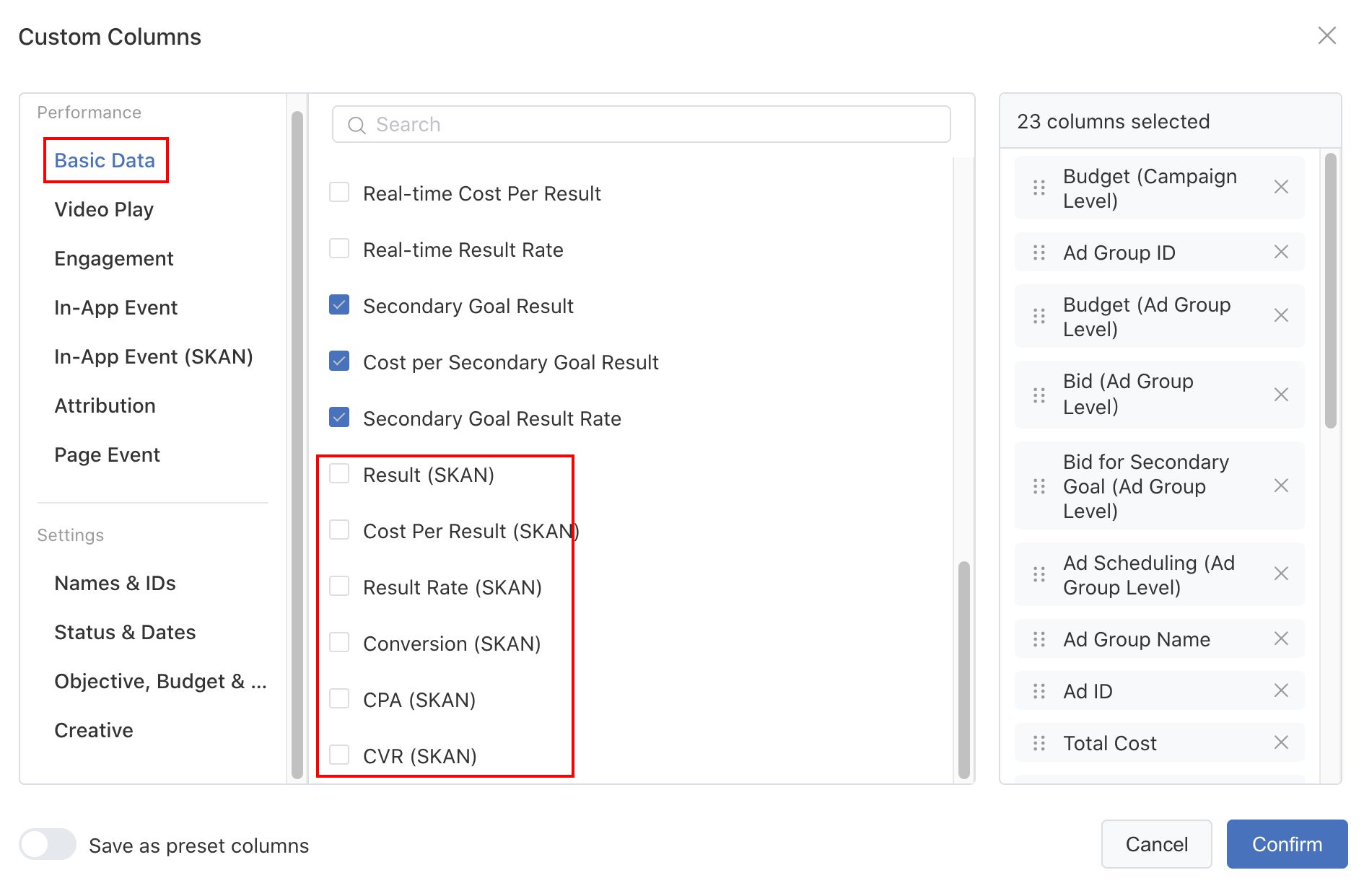
คอลัมน์ใหม่ที่ชื่อกิจกรรมในแอป (SKAN) จะถูกเพิ่มไว้ใต้กิจกรรมในแอปในส่วนประสิทธิภาพในคอลัมน์ที่กำหนดเองตามรูปที่แสดง
ในกิจกรรมในแอป (SKAN) ผู้ใช้สามารถเลือกมิติต่อไปนี้
กิจกรรมที่ไม่ซ้ำกัน
CPA ที่ไม่ซ้ำกัน
อัตราคอนเวอร์ชัน
ทั้งหมด
CPA
มูลค่ารวม
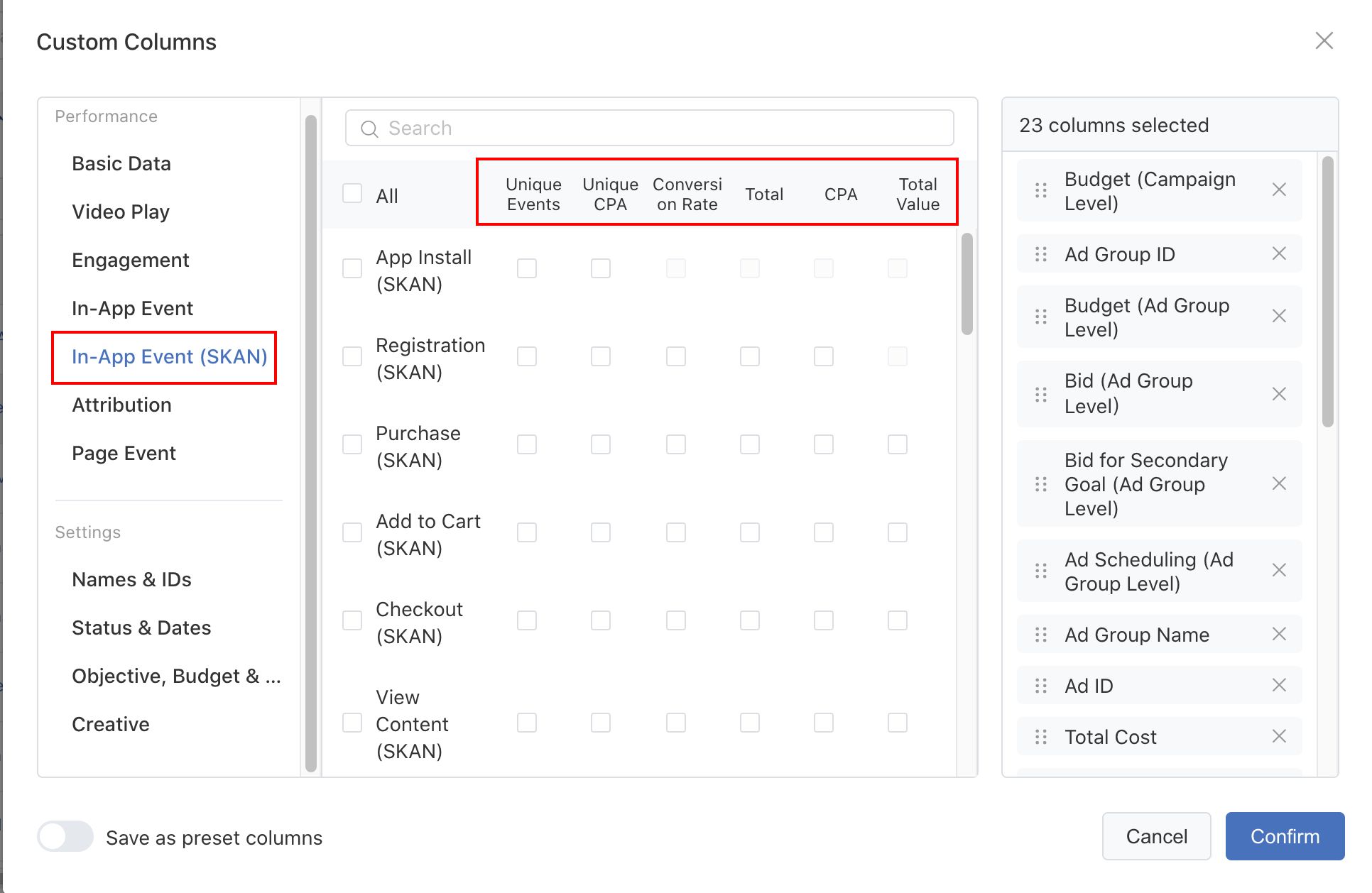
ดูข้อมูล
ดัชนี CPA (SKAN), คอนเวอร์ชัน (SKAN) และ CVR (SKAN) ถูกเพิ่มไว้ทางขวาของ CPA, คอนเวอร์ชัน และ CVR
ในคอลัมน์รายวัน ดัชนีที่เกี่ยวกับ SKAN ไม่สามารถแจกแจงเป็นชั่วโมงได้ เมื่อเอาเมาส์ไปวางเหนือเครื่องหมายคำถาม จะมีข้อความแจ้งเตือน ตัวชี้วัด SKAN ไม่สามารถแจกแจงเป็นชั่วโมงได้เนื่องด้วยข้อจำกัดของ SKAdNetwork (SKAN)
หมายเหตุ: การอัปเดตนี้ใช้กับรายการแคมเปญและรายการกลุ่มโฆษณาเท่านั้น รายการโฆษณาจะไม่ได้รับผลกระทบ
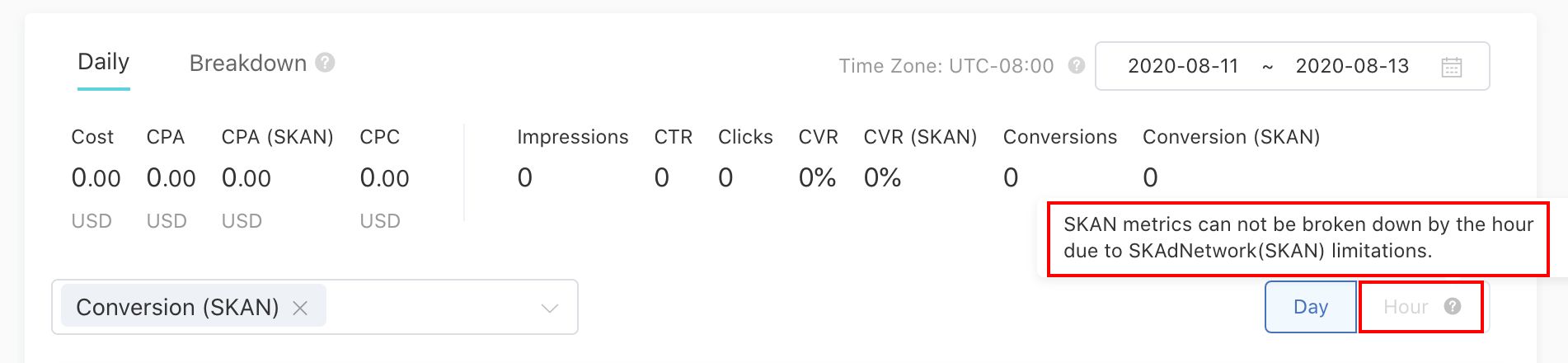
ในคอลัมน์การจำแนก ผู้ใช้สามารถดูข้อมูลตามกลุ่มโฆษณาได้ ตัวเลือกอื่นๆ จะไม่สามารถคลิกได้ เมื่อเอาเมาส์ไปวางเหนือตัวเลือกอื่น จะมีข้อความแจ้งเตือนว่า "เนื่องด้วยนโยบายของ Apple ตัวชี้วัด SKAN ไม่สามารถจำแนกในบางมิติได้"
บนแท็บการรายงานผล
เมื่อมีการสร้างแคมเปญโดยเฉพาะในบัญชีโฆษณา ผู้ใช้จะเห็นแท็บแคมเปญถูกเพิ่มไว้ภายใต้การตั้งค่าในส่วนมิติ หากคุณปรับแต่งรายงานของตนเองตามภาพประกอบ
หมายเหตุ:
1. เมื่อคุณเลือก CPA(SKAN), คอนเวอร์ชัน(SKAN) หรือ CVR(SKAN) ในส่วนตัวชี้วัดแล้ว แท็บโฆษณา, การกำหนดเป้าหมาย และผลิตภัณฑ์ในส่วนมิติจะไม่สามารถคลิกได้
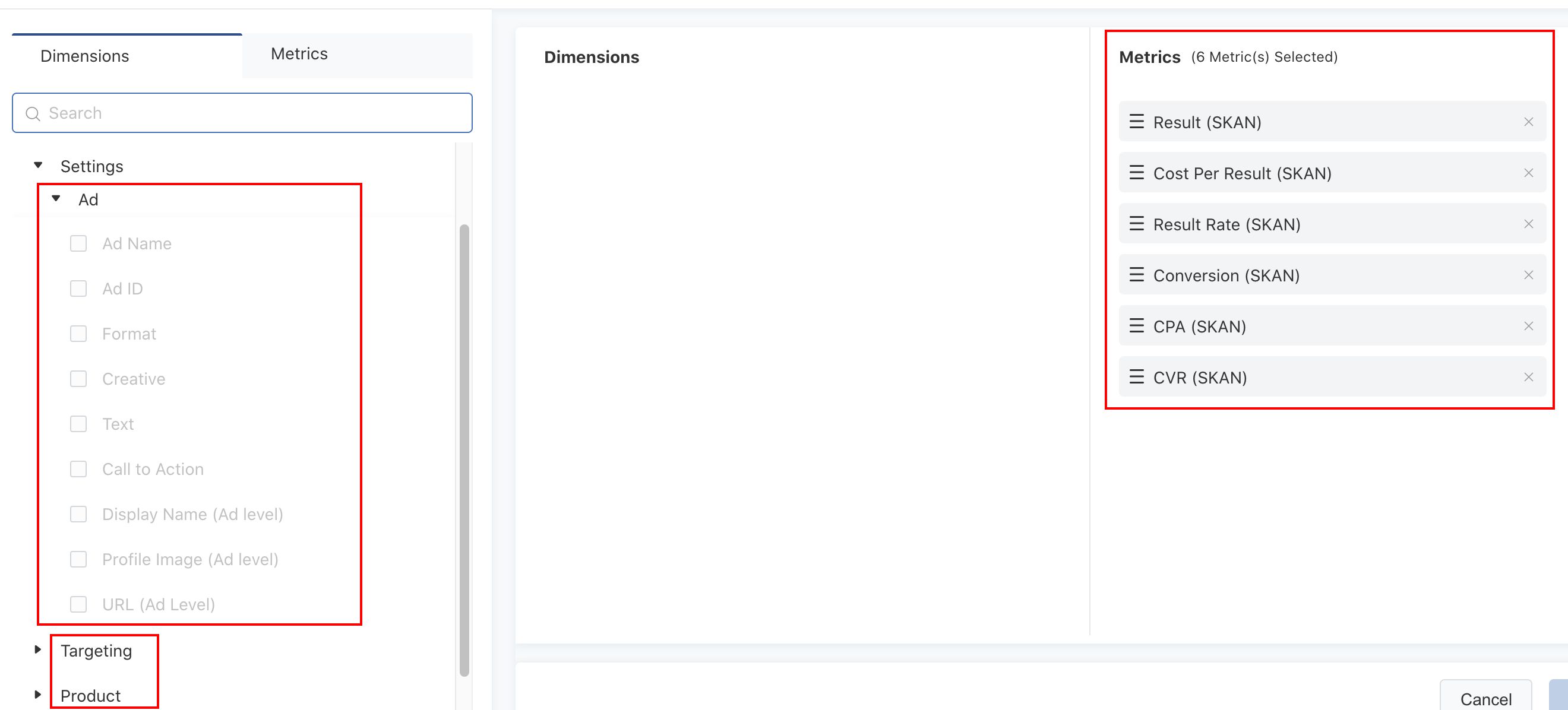
2. เมื่อคุณเลือกแท็บโฆษณา การกำหนดเป้าหมาย หรือผลิตภัณฑ์ ในส่วนมิติแล้ว CPA(SKAN), คอนเวอร์ชัน(SKAN) หรือ CVR(SKAN) ในส่วนตัวชี้วัดจะไม่พร้อมใช้งาน
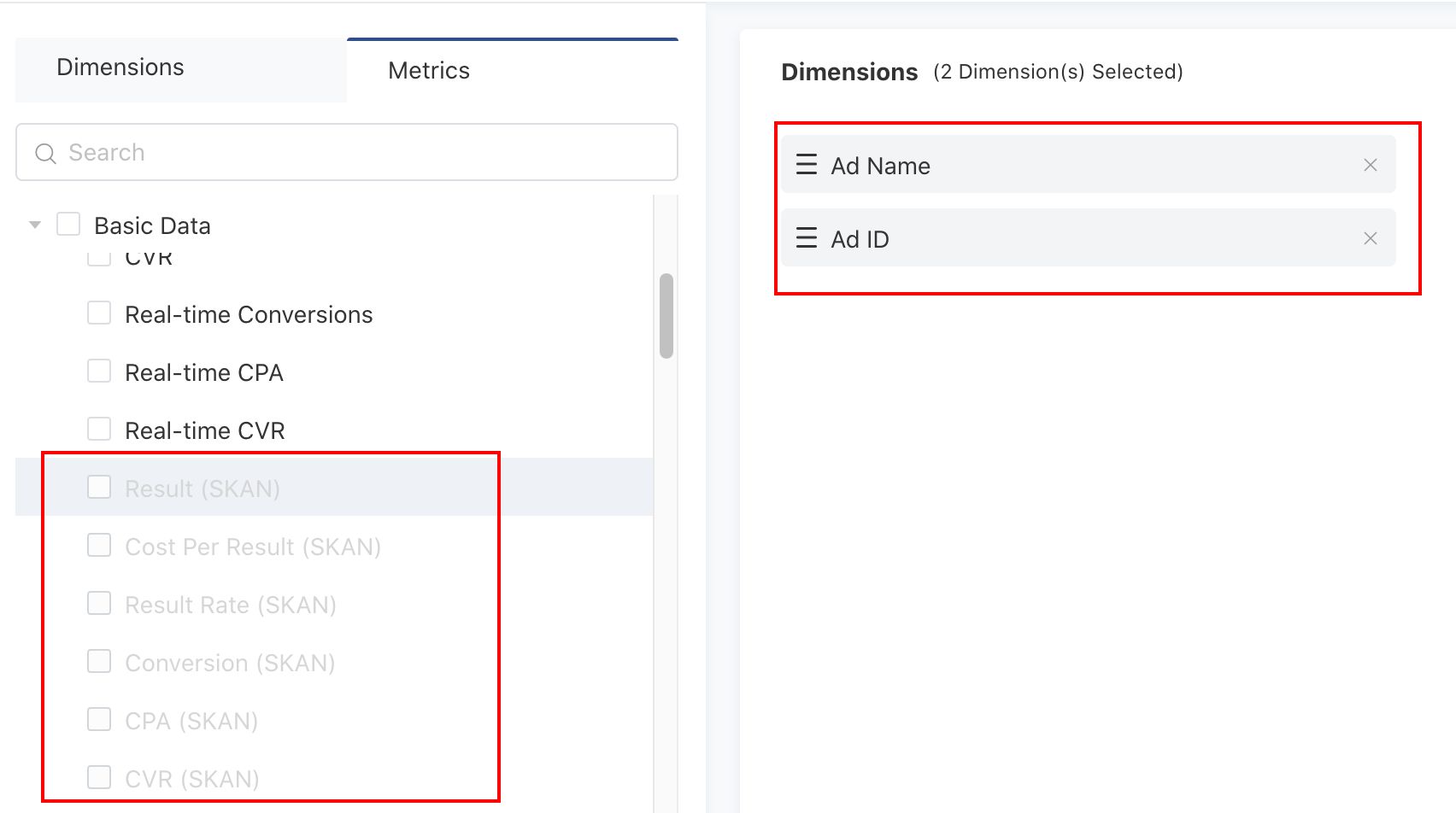
บนแท็บชิ้นงานโฆษณา
ในรายงานการวิเคราะห์เนื้อหาบนแท็บชิ้นงานโฆษณา คุณยังสามารถสร้างรายงานที่รวมตัวชี้วัดประสิทธิภาพหลักเกี่ยวกับเนื้อหาโฆษณา แต่ตัวชี้วัดบางอย่างจากแคมเปญที่สร้างมาเพื่อ iOS 14 จะไม่รวมอยู่ด้วย ซึ่งได้แก่ ตัวชี้วัดสำหรับคอนเวอร์ชัน, CPA, CVR และ กิจกรรมในแอป

